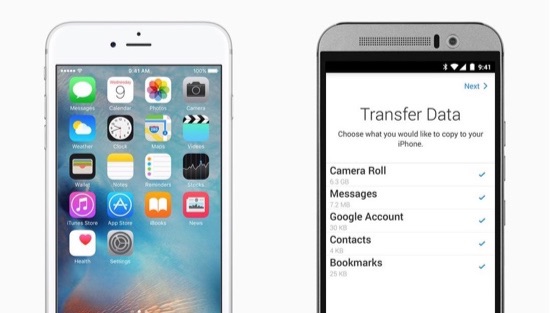出先でアプリをダウンロードしようと思ったけど、やっぱり後回しにしたい……という時ってありますよね。
iPhoneの容量が足りなかったり、アプリの容量が大きすぎてWi-Fiに接続しないとダウンロードできなかったり、制限ギリギリで通信量がもったいなかったり……。
今回は、そんな時に使えるアプリをあとでダウンロードする方法を3つご紹介いたします!!
1.ウィッシュリストを使う
まずは定番。App Storeアプリ内にある「ウィッシュリスト」機能を使う方法です。
App Storeを開いて有料アプリを選択し、右上にあるシェアボタンをタップ。メニューにある「ウィッシュリストに追加」を選択します。
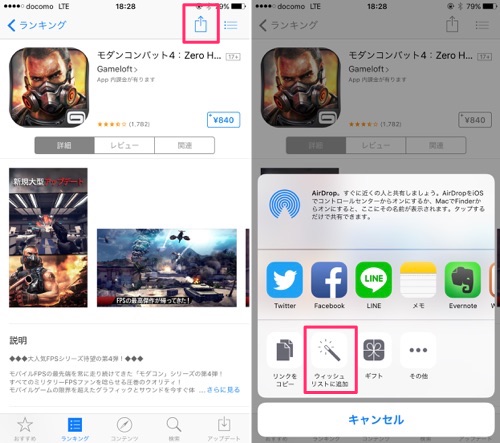
以上での操作で、App Storeアプリ右上にあるリストボタン内にアプリへのショートカットが保存され、あとから忘れずにダウンロードすることができます!
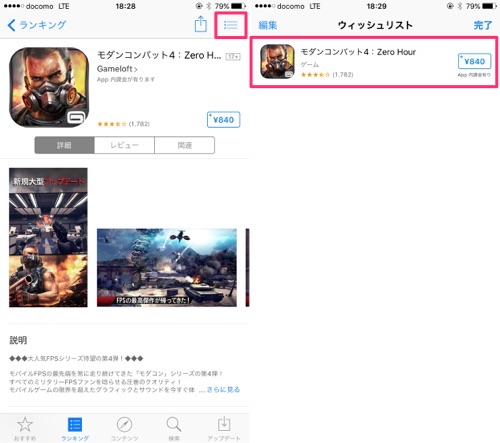
ただし、このウィッシュリストには、無料のアプリを登録することができません。
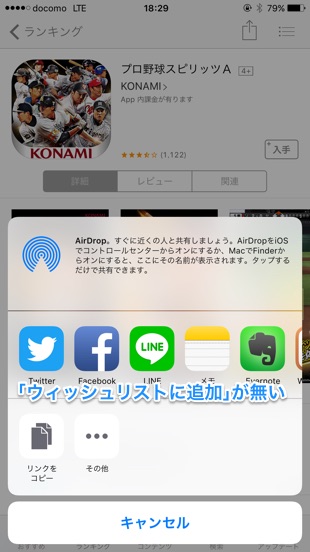
無料アプリを忘れずにあとでダウンロードしたい場合は、以下の方法を試してみてください!
2.「クラウドアイコンクリエーター」を使う
ふたつめの方法は、アプリ「クラウドアイコンクリエーター」を利用する方法。
このアプリは、アプリダウンロードページへのリンクをホーム画面に追加できてしまうというもの。これなら無料アプリでも忘れずにあとでダウンロードすることができまうす!
アプリを起動したら検索窓にキーワードを入力して、保存しておきたいアプリを検索します。リストが表示されるのであとで保存したいアプリを選択。
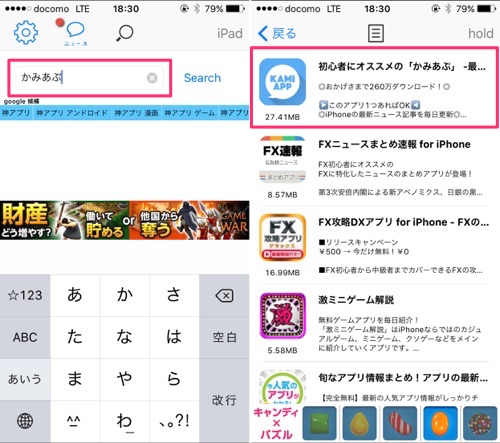
次のページで「作る」をタップ。Safariが開くので下部メニュー中央のボタンをタップします。
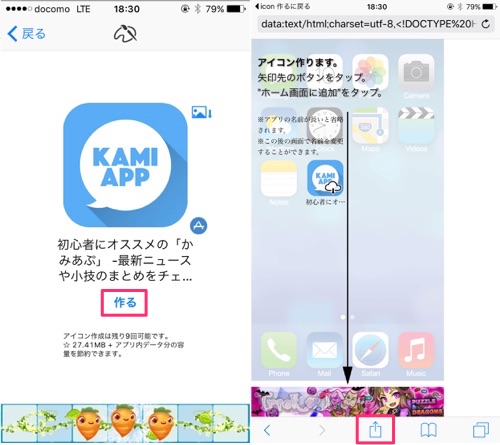
メニューから「ホーム画面に追加」を選択し、名前などを設定して右上の「追加」をタップ。
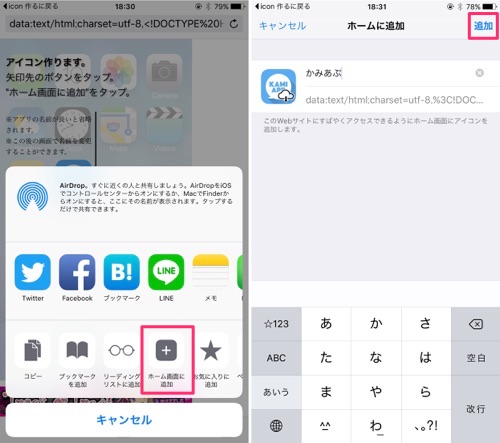
以上でホーム画面にアプリダウンロードページへのリンクがアイコンで追加されます。

これなら忘れずにダウンロードできそうですよね!
3.メモアプリを使う
最後は、サードパーティ製アプリに頼らず、標準のメモアプリを使って管理する方法です。
この方法は、有料・無料アプリ問わず使えるうえ、とっても手軽に利用できます!
まずはじめに、メモアプリで「ダウンロードしたいアプリ」などとタイトルを付けたメモを作成しておきます。
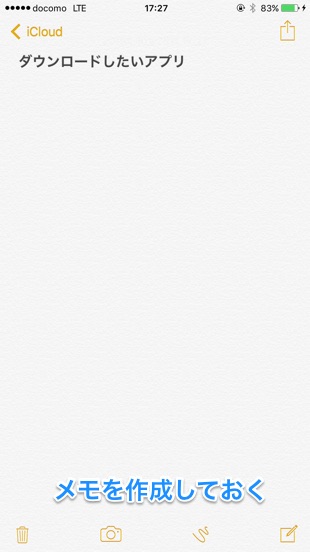
完了したら、アプリダウンロードページを開き、右上のシェアボタンをタップしてメニューから「メモ」を選択。
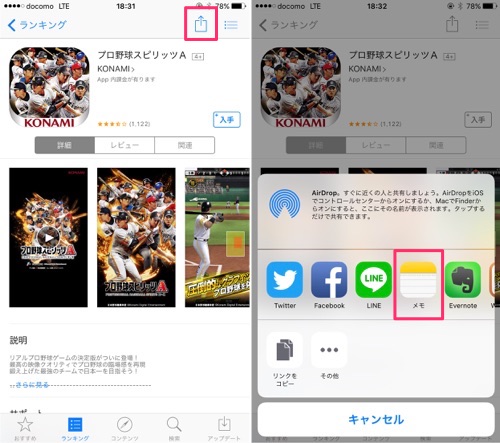
ポップアップが表示されるので、下部「メモを選択」して「ダウンロードしたいアプリ」のメモを選択して「保存」をタップしましょう。
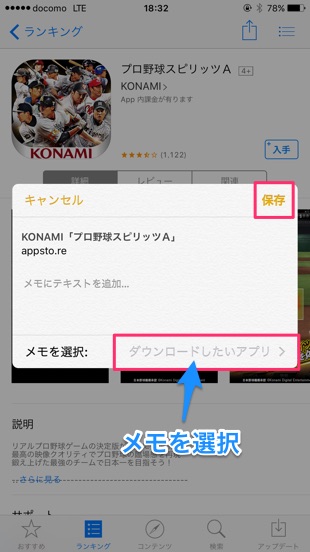
以上です。メモアプリ内の「ダウンロードしたいアプリ」に、アプリダウンロードページへのリンクが追加されました!
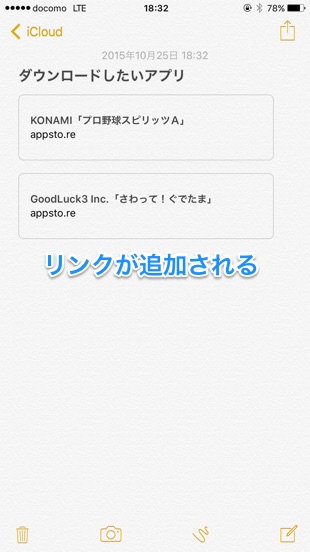
これならメモアプリを見返すだけで、ダウンロードしたかったアプリをすぐに確認できます!
というわけで、以上3つの方法をご紹介しました。ぜひ自分に合った方法をためしてみてください!!